Facile à prendre Captures d'écran sur Navigateur Chrome. Vous pouvez Utilisez un bouton PrtScn Intégré Sur Windows Ou raccourci clavier Cmd + Shift + 4 sur MacOS. Cependant, cette propriété manque de telles options avancées Captures d'écran Pour la page, les annotations, la synchronisation automatique du cloud pour partager des liens, etc. Heureusement, vous pouvez utiliser Extensions de chrome Affilié à des tiers pour des options supplémentaires. Voici le meilleur accessoire à emporter Captures d'écran sur Chrome Que vous devriez essayer. Commençons.
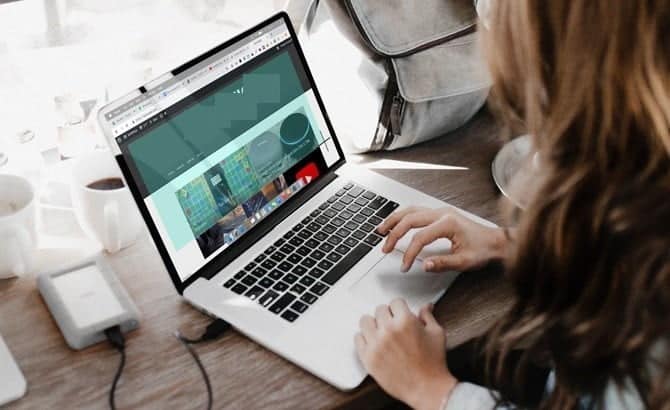
Outils de développement de Chrome
Avant de commencer, vous savez que Google Chrome DevTools A une option intégrée pour capturer des captures d'écran? Bien que la méthode ne soit pas facile à utiliser, elle fonctionne.
Pour prendre une capture d'écran sur Chrome localement, ouvrez le navigateur Chrome et accédez à la page Web que vous souhaitez capturer. Ouverte Outil de développement Chrome Utilisation d'un raccourci clavier Ctrl + Maj + I Pour Windows ou CMD + Option + Je Pour macOS, cliquez sur commande + p ou Ctrl+p , Et tapez capture d'écran. Sélectionnez l'option Instantané pleine page.
Vous pouvez attraper deux types de Captures d'écran ، Taille plein écran ou Capture d'écran visible. Vous pouvez ajuster et agrandir la précision. Il peut également prendre des captures d'écran de la version mobile de la page Web et vous pouvez choisir quelques mises en page mobiles différentes. Cliquez sur la liste à 3 points en haut à droite pour commencer.
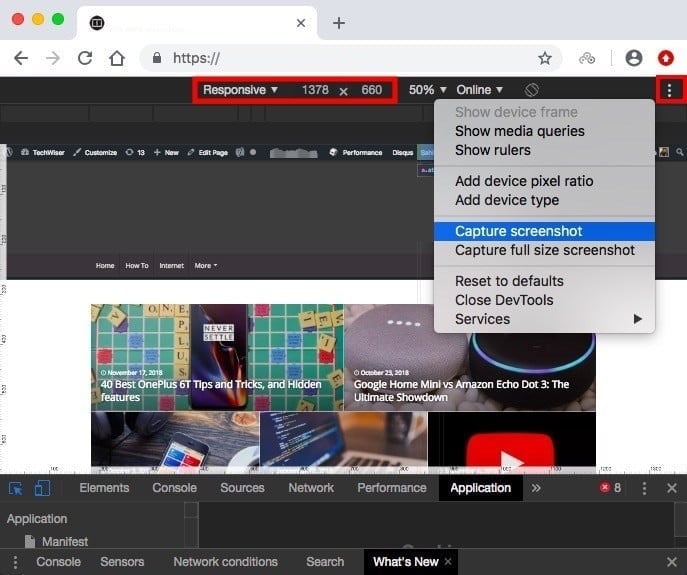
Ensuite, cliquez sur le menu à trois points en haut à gauche et sélectionnez Prendre une capture d'écran ou une capture d'écran en taille réelle. Et c'est tout, vous économiserez Capture d'écran Dans le dossier des téléchargements.
Les meilleures extensions Chrome pour prendre une capture d'écran
1. Capture de page complète
Full Page Screenshot est une extension permettant de capturer et capturer une capture d'écran simple qui vous permet de capturer la totalité de l'écran en un seul clic. Cette fonctionnalité fonctionne comme la fonctionnalité d'origine de Google Chrome pour capturer une image à l'écran mais d'une manière plus parfaite.
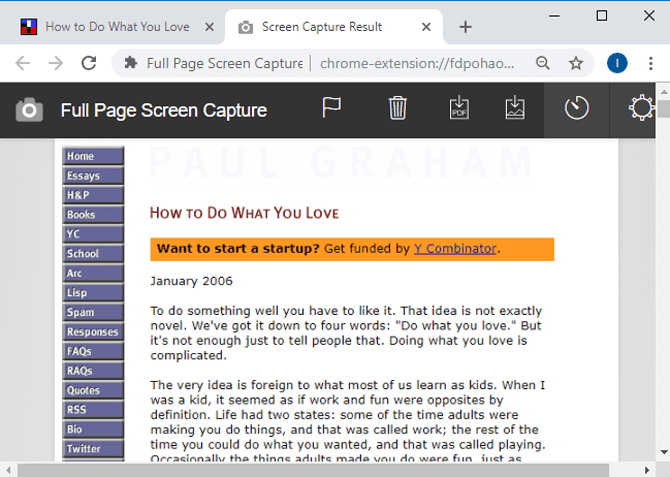
Après avoir installé l'extension Screenshot, l'icône est placée à côté de la barre d'adresse de votre navigateur. Pour prendre une photo d'une page Web, cliquez sur l'icône et attendez que la page passe. Il ouvre un nouvel onglet où vous pouvez télécharger des captures d'écran sous forme d'image ou de fichier PDF. Vous pouvez modifier le format d'image et la taille de la page PDF dans la page Paramètres. Le seul problème avec les captures d'écran qui défilent est qu'elles ne reconnaissent pas et ne suppriment pas les en-têtes de la page Web et les suppriment automatiquement.
Full Page Screenshot est une extension gratuite pour Chrome, idéale pour les personnes souhaitant capturer l'intégralité de la page Web, mais ne souhaitant pas affronter le problème de l'utilisation de DevTools.
Caractéristiques: Une capture d'écran d'une page complète et l'option Enregistrer au format PDF
Installer Capture de page complète: Chrome
2. Fireshot
Suivant est FireShot, cet add-on fait tout ce qu'il a fait à l'extension précédente de la liste. En outre, FireShot peut également capturer des captures d’écran de la partie visible de la page Web. Il peut également capturer une capture d'écran de la zone sélectionnée à l'aide du curseur.
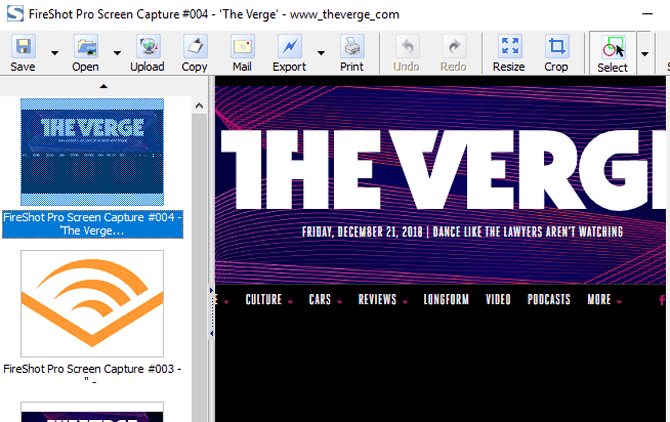
Fireshot enregistre les captures d'écran capturées dans son dossier par défaut que vous pouvez modifier à partir des paramètres. Vous pouvez activer les raccourcis clavier pour capturer l'écran. Cependant, le plus grand point de distinction est une option commentaire وChipping وModifier les captures d'écran Dans l'éditeur, vous pouvez télécharger à partir du menu des paramètres.
En général, l'ajout de cette capture d'écran fonctionne bien et vous permet d'avoir beaucoup de contrôle sur le résultat final. Le widget gratuit de base sur le Chrome Web Store permet d’obtenir l’édition professionnelle avec toutes les fonctionnalités déverrouillées pour $ 35. Si vous voulez un outil juste pour obtenir des captures d'écran de l'écran, la version gratuite fonctionnera correctement.
Caractéristiques: Capture d'écran de la zone sélectionnée, annotations, touches de raccourci.
Installer Coup de feu: Chrome
3. Capture de la page Web 1-Click
Passons maintenant à la suivante. 1-Click Screenshot est un outil de capture d'écran plus avancé doté de fonctionnalités telles que la capture d'une image de bureau, la prise d'une photo via une webcam, ainsi que la mise en place d'un superbe éditeur intégré, avec édition de contenu.
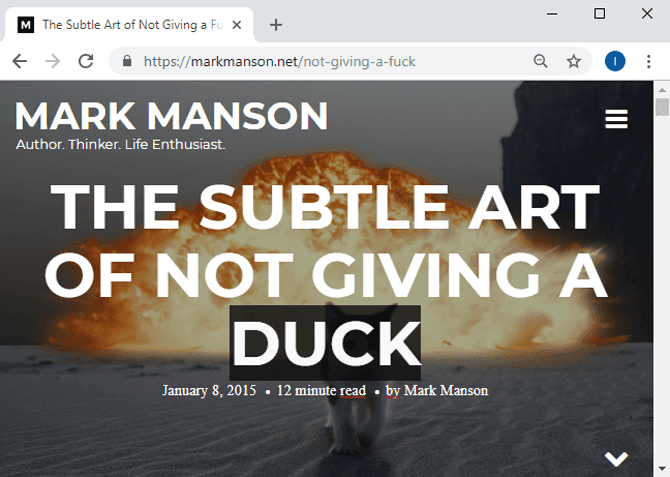
Cet add-on est open-source où il a une fonctionnalité très intéressante qui le distingue de la liste dans la liste. Vous pouvez modifier le contenu d'une page Web avant de capturer une capture d'écran. Cela vous permet de changer la date sur la page Web, d'ajouter ou de supprimer du texte de la page. Cela se fait en modifiant temporairement les métadonnées de la page Web. L'éditeur de panneaux modifie non seulement les captures d'écran capturées, mais vous permet également de modifier d'autres images.
La capture d'écran de page Web en 1 clic est une extension gratuite, open source et idéale pour tous ceux qui souhaitent modifier et commenter leurs commentaires.
Caractéristiques: Édition de contenu de page Web, capture de caméra Web, éditeur intégré
Installer Capture de la page Web 1-Click: Chrome
4. Gmail capture d'écran
Ajoutez la capture d'écran suivante à la capture d'écran de Gmail, qui n'a rien à voir avec Gmail, est-ce ironique? Il s'agit d'un outil de capture d'écran régulier qui fournit des instantanés de synchronisation de bureau pour les poèmes de souris, les menus de pages Web, etc.
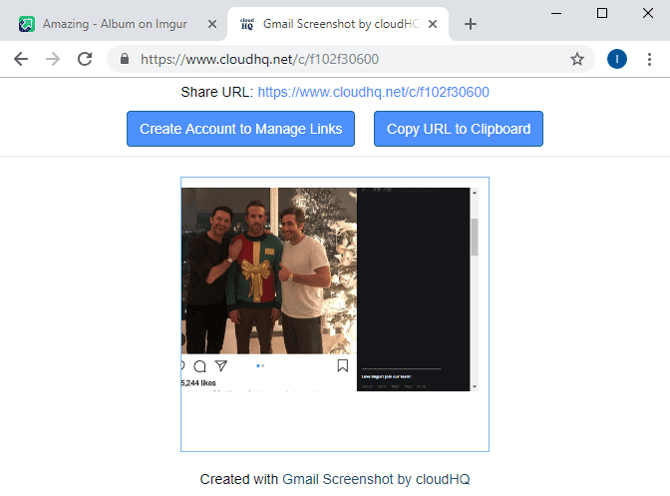
Suivez les mêmes étapes que les autres plugins de cette liste. Sélectionnez l'outil, prenez une capture d'écran et effectuez une modification simple dans l'éditeur. Ce module complémentaire offre une fonctionnalité unique dans la capture d'écran de Gmail, où la capture d'écran peut être téléchargée sur le cloud. Vous pouvez partager cette capture d'écran instantanément à l'aide de l'URL. Cette fonctionnalité permet de partager des captures d'écran sans effort. Vous pouvez créer un compte et enregistrer toutes les captures d'écran sur votre compte Google Drive.
La capture d'écran Gmail est ce qu'il y a de mieux pour les personnes qui recherchent un outil de capture d'écran rapide avec stockage en nuage et fonctionnalités de partage instantané. L'extension est gratuite et si vous voulez cette extension pour un usage professionnel, vous pouvez vérifier Leurs prix sont ici.
Caractéristiques: URL de partage instantanée, intégration au cloud
Installer Gmail capture d'écran: Chrome
5. Capture d'écran et enregistreur vidéo Nimbus
Nimbus a beaucoup de fonctionnalités intéressantes pour ajouter une capture d'écran. Grâce à des fonctionnalités telles que la sélection, le défilement et le retard de l’enregistrement d’images et l’enregistrement vidéo, il nous guide vraiment à travers les captures d’écran.
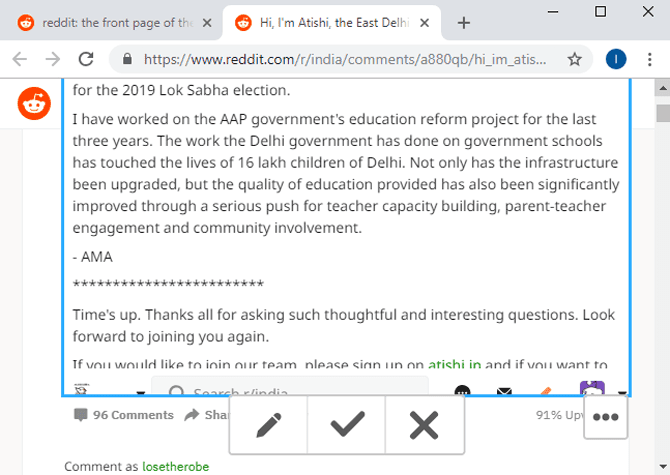
Vous pouvez capturer l'écran dans la disposition du téléphone à l'aide de l'extension Nimbus. Il vous permet également de capturer une capture d'écran avec un simple retard et, contrairement à la page entière, vous pouvez sélectionner une partie de la page et faire défiler pour capturer des informations pertinentes uniquement sur la page Web. Nimbus vous permet d'enregistrer de la vidéo, des photos, un onglet, un bureau complet ou une webcam. Vous pouvez également ajouter un filigrane aux captures d'écran dans l'éditeur.
Nimbus est vraiment un outil de capture d’écran professionnel avec plusieurs fonctionnalités. Il est recommandé aux utilisateurs qui souhaitent ajouter des éléments personnalisables. C'est gratuit sur le Chrome Web Store.
Caractéristiques: Retard pour capturer et enregistrer une vidéo, sélectionner et faire défiler la capture, l'éditeur et le commentaire
Installer Nimbus: Chrome
6. Captures d'écran Twitter
Le prochain sur notre liste, Twitter Screenshots, vous permet de capturer vos tweets préférés en un clic. Capturer une capture d'écran de Tweets peut être fastidieux si vous utilisez des méthodes traditionnelles ou même des méthodes avancées comme des captures d'écran dans la zone désignée.
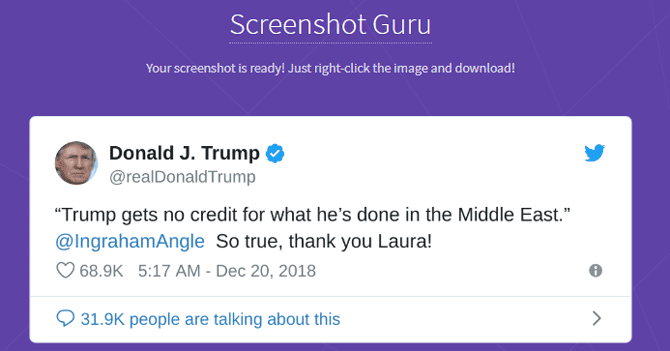
Cet add-on ajoute un bouton de capture à tous les tweets qui enregistrent la capture d'écran lorsque vous cliquez dessus. Ce bouton est à côté du bouton J'aime et n'est pas capturé dans la capture d'écran. Une fois que vous avez capturé la capture d'écran, un nouvel onglet affiche la capture d'écran et vous pouvez enregistrer l'image pour enregistrer la capture d'écran. Malheureusement, vous ne pouvez pas enregistrer les images automatiquement sur votre ordinateur et c'est le seul inconvénient de cet add-on.
Les captures d'écran Twitter sont idéales pour quiconque souhaite capturer des captures d'écran de leurs tweets Twitter.
Caractéristiques: Cliquez sur un bouton pour prendre un instantané du tweet
Installer Twitter Captures d'écran: Chrome
7. Captures d'écran YouTube
Comme pour l'extension précédente, les captures d'écran YouTube vous permettent de prendre une capture d'écran en ajoutant un bouton à une page Web. Cependant, cette extension capture les captures d'écran YouTube.
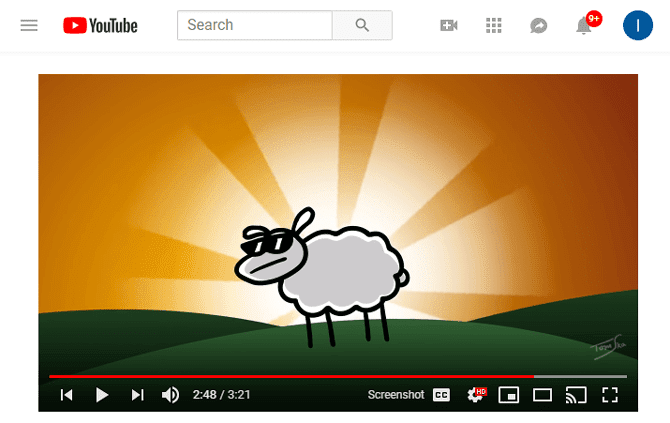
Une fois l'extension installée, redémarrez le navigateur et le bouton apparaîtra dans la barre inférieure. Lorsque vous souhaitez capturer une capture d'écran d'un cadre, appuyez sur le bouton et téléchargez automatiquement la capture d'écran sur votre ordinateur. Il capture uniquement le cadre et ignore les commandes fantastiques de l'opérateur.
Les captures d'écran YouTube sont idéales pour les utilisateurs qui souhaitent disposer d'un outil permettant d'extraire des images à partir de vidéos. C'est gratuit sur le Chrome Web Store.
Caractéristiques: Un bouton pour prendre une capture d'écran, sauvegarde automatique
Installer Captures d'écran YouTube: Chrome
8. Captures d'écran standardisées
La capture d'écran apparaît incomplète sans un cadre approprié. Pour résoudre ce problème, Standardized Screenshots fonctionne comme une solution en un clic. Il prend un instantané de la fenêtre en cours, ajoute la barre d’adresse macOS-ish et ajoute une ombre.
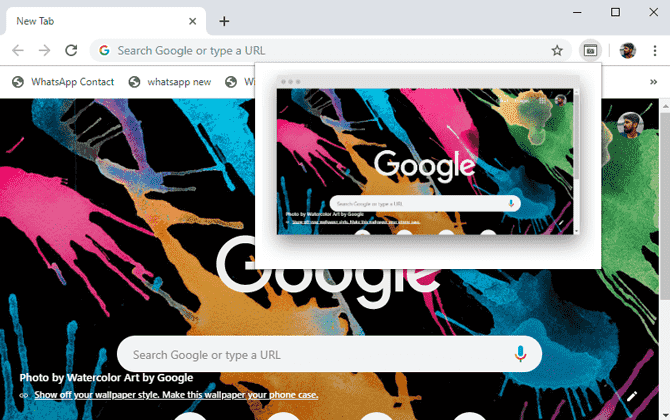
C'est facile à utiliser, appuyez simplement sur Ajouter pour prendre une capture d'écran. Vous créez un aperçu sur lequel vous pouvez cliquer pour télécharger la capture d'écran réelle, y compris le cadre et l'ombre portée. Cependant, il y a un petit avertissement, car il ne prend pas d'instantanés de certains sites Web en raison des restrictions de Chrome. A part ça, c'est impeccable. Cela fait vraiment gagner du temps lorsque vous devez prendre des captures d'écran tous les jours pour DZ Techs.
Installer Captures d'écran standardisées: Chrome
9. Capture d'éléments HTML
HTML Elements Screenshot est un plugin simple et léger qui vous permet de capturer une capture d'écran complète ou partielle de n'importe quelle page Web, mais vous pouvez également sélectionner les éléments HTML5 requis.
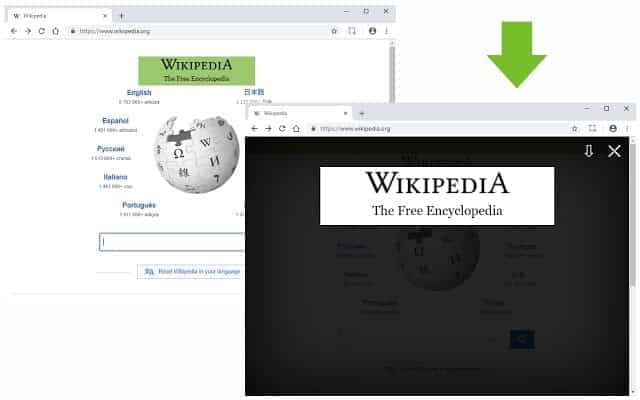
Installez simplement le plugin et cliquez sur l'icône après l'installation. Maintenant que vous déplacez votre souris, les éléments de la page Web seront surlignés en vert. Une fois que vous avez sélectionné un élément, une fenêtre contextuelle apparaît avec une image de téléchargement. Une fois la capture d'écran terminée, le chargeur sera remplacé par la capture d'écran.
Installer Capture d'éléments HTML: Chrome
10. Marqueur
Si vous travaillez avec une équipe de développeurs Web, cette extension est faite pour vous. Market vous aide simplement à prendre une capture d'écran rapide, à commenter, puis à l'envoyer à des outils de gestion de projet tels que Trello, Jira, Asana, Slack et quelques autres.
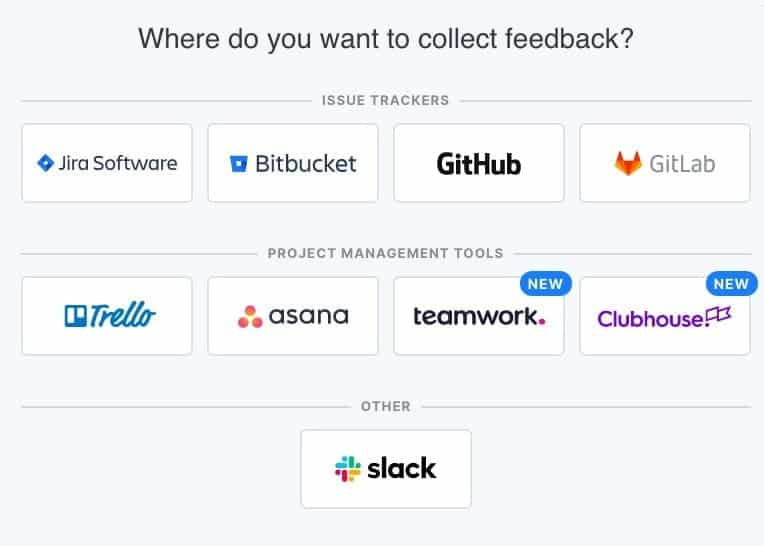
Installer Marker.io: Chrome
11. Capture d'écran impressionnante
Awesome Screenshot fait tout ce que nous avons partagé dans les extensions de captures d'écran Chrome ci-dessus. Vous pouvez prendre des captures d'écran spécifiques ou longues tout en faisant défiler, commenter et modifier des captures d'écran, enregistrer l'écran, puis enfin télécharger directement vers des outils de gestion de projet comme Trello et Jira entre autres. Il existe également une prise en charge du stockage cloud de Google Drive.
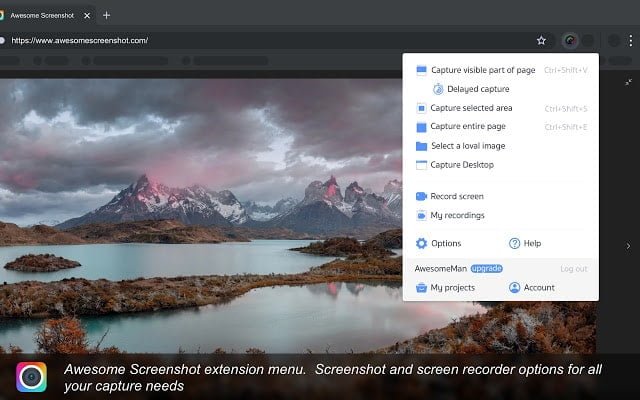
Quoi de plus? Vous pouvez également prendre des captures d'écran du bureau maintenant. Ceci est inconnu dans le champ d'extension du navigateur. Cette extension Chrome est entièrement gratuite et ne nécessite absolument aucun achat via l'application.
Téléchargez Captures d'écran impressionnant: Chrome
12. Lightshot
Lightshot s'est créé un nom, car il s'agit du module complémentaire de capture d'écran le plus simple et le plus rapide pour Chrome. L'add-on est de taille légère et prend des photos très rapides. Vous pouvez sélectionner n'importe quelle partie de la page Web. Après l'avoir sélectionné, vous pouvez le modifier comme vous le souhaitez et l'enregistrer sur votre ordinateur. Le stockage dans le cloud est également pris en charge.
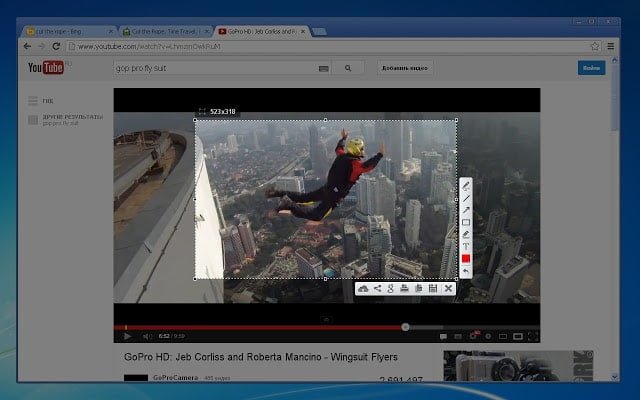
L'astuce consiste à rechercher des captures d'écran similaires sur votre lecteur. Utile si vous travaillez avec de nombreuses captures d'écran et que vous avez du mal à la localiser de temps en temps.
Téléchargez LightShot: Chrome
Quel est le meilleur ajout à la capture d'écran de Google Chrome?
C'étaient quelques-uns des meilleurs extras Captures d'écran Pour Google Chrome, les captures d'écran Twitter fonctionnent très bien et vous permettent de capturer des tweets sans effort. Les captures d'écran YouTube sont super Capturez des images à partir de vidéos En direct sur YouTube. Les nimbus sont L'outil de capture d'écran le plus puissant Le menu et la capture d'écran pleine page sont les plus simples. Parlez-nous de l'un des extras Captures d'écran Que tu aimes tellement et s'il y a De meilleurs ajouts nous manquent dans les commentaires ci-dessous.







